电脑软键盘大小调整 Win10屏幕键盘大小修改方法
更新时间:2023-12-05 08:52:49作者:xiaoliu
电脑已经成为人们生活中不可或缺的一部分,而在使用电脑时,键盘作为最主要的输入工具之一,对于我们的使用体验起着至关重要的作用。对于一些需要使用屏幕键盘的用户来说,键盘大小的合适与否更加显得重要。针对这一问题,Win10系统提供了一种简便的方法,可以轻松调整屏幕键盘的大小,以满足不同用户的需求。下面将介绍具体的修改方法,让我们一起来了解吧。
方法如下:
1.在Windows10系统桌面,我们右键点击桌面底部的任务栏空白位置
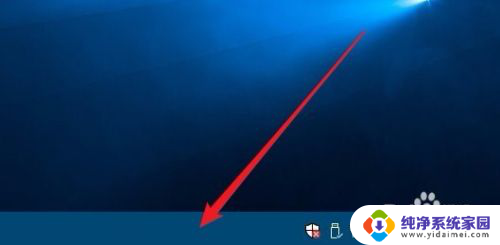
2.在弹出的右键菜单中我们点击“显示触摸键盘按钮”菜单项。
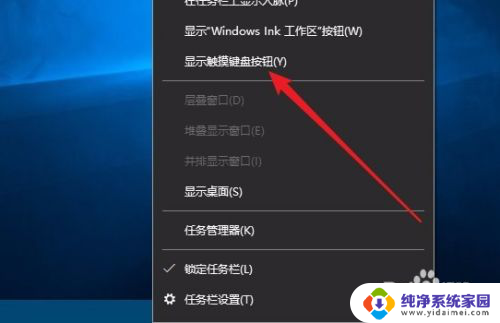
3.这时就会在Windows10的任务栏右下角显示出键盘按钮的图标了。
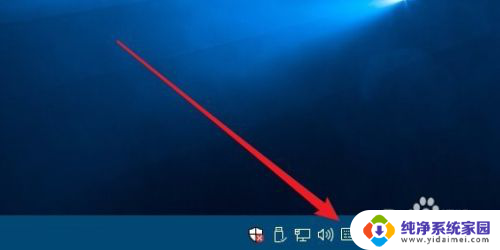
4.这时就会在Windows10桌面看到显示的屏幕键盘了,如果想要调整屏幕键盘的大小。可以点击左上角的“设置”按钮。
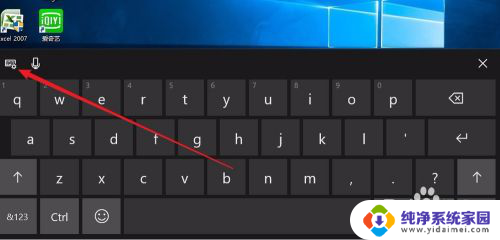
5.在弹出的下拉菜单中,我们可以自己选择不同类型的屏幕键盘
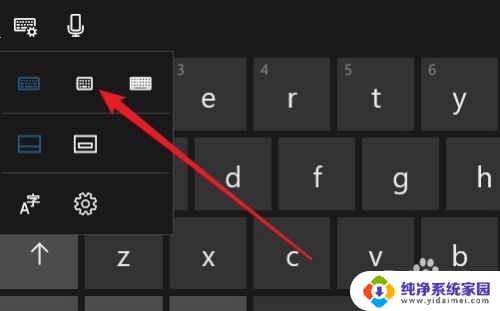
6.另外还可以设置屏幕键盘在屏幕上的位置,当然了。我们也可以自己拖动屏幕键盘的位置。
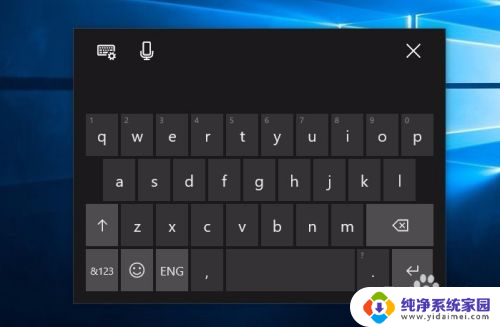
7.当然了。关闭屏幕键盘的方法与其它窗口关闭一样。只需要点击右上角的“关闭”按钮就可以了。
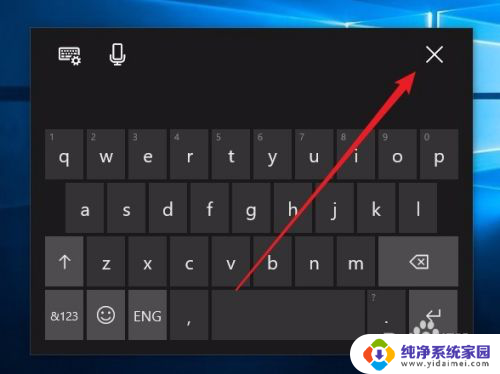
以上就是电脑软键盘大小调整的全部内容,如果遇到这种情况,可以根据以上操作解决,非常简单快速,一步到位。
电脑软键盘大小调整 Win10屏幕键盘大小修改方法相关教程
- win10触摸键盘太小 如何调整Win10屏幕键盘大小
- 键盘大写变小写怎么切换 WIN10怎样调整大小写切换键
- 台式电脑字体大小怎么调整 WIN10电脑系统字体大小调整方法
- win10调整字体大小 WIN10电脑系统字体大小调整方法
- 怎么调节字体大小电脑 WIN10电脑系统字体大小调整方法
- 字体调整大小 WIN10电脑系统字体大小调整方法
- windows电脑怎么调字体大小 WIN10电脑系统字体大小调整方法
- win10的字体大小怎么调 WIN10电脑系统字体大小调整方法
- win10调字体大小 WIN10电脑系统字体大小调整方法
- 电脑如何改大字体 WIN10电脑系统字体大小调整方法
- 怎么查询电脑的dns地址 Win10如何查看本机的DNS地址
- 电脑怎么更改文件存储位置 win10默认文件存储位置如何更改
- win10恢复保留个人文件是什么文件 Win10重置此电脑会删除其他盘的数据吗
- win10怎么设置两个用户 Win10 如何添加多个本地账户
- 显示器尺寸在哪里看 win10显示器尺寸查看方法
- 打开卸载的软件 如何打开win10程序和功能窗口